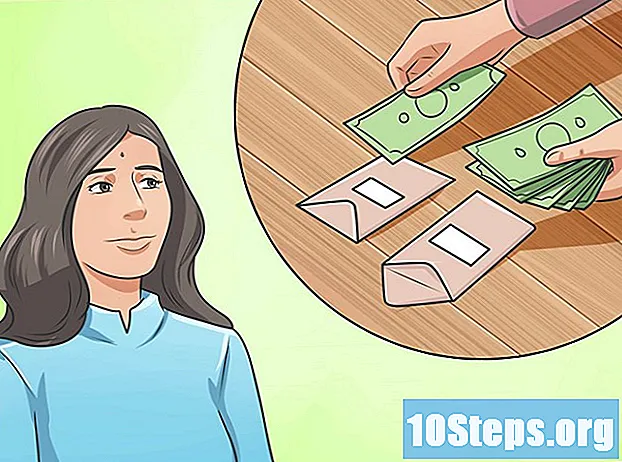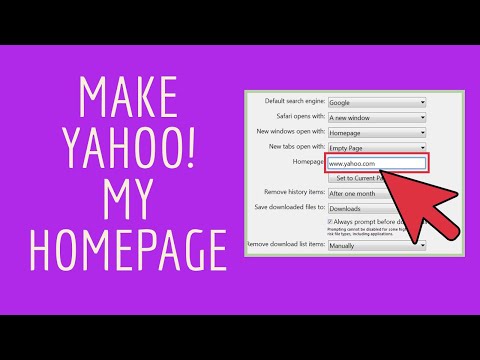
Isi
Jika Anda menggunakan Yahoo! sering kali mempertimbangkan untuk menjadikannya sebagai beranda browser internet Anda. Dengan begitu, Anda dapat mengaksesnya dengan mudah setiap kali browser dibuka. Proses konfigurasi berbeda-beda tergantung pada browser yang digunakan.
Langkah
Metode 1 dari 5: Google Chrome
Klik tombol menu Chrome (☰) dan pilih "Pengaturan". Setelah itu, pengaturan browser Anda akan dibuka di tab baru.

Pilih "Tampilkan tombol" Beranda "di bagian" Tampilan ". Tombol "Beranda" akan muncul di sebelah kiri bilah alamat.
Klik pada link "Altear" yang akan muncul di bawah kotak centang. Melakukannya akan menyetel laman yang saat ini terbuka sebagai beranda.

Pilih "Buka halaman ini" dan masukkan alamat Yahoo! yang ingin Anda jadikan sebagai beranda.- Yahoo! Cari:.
- Yahoo! Surat:.
- Yahoo! Berita:.
- Yahoo! Mall:.
Pilih "’ Buka laman atau kumpulan laman tertentu "di bagian" Saat memulai ". Sekarang, setiap kali Chrome dibuka, itu akan menampilkan Yahoo! ditentukan.

Klik tautan "Tentukan halaman". Kemudian, Anda dapat memasukkan lebih dari satu alamat untuk membukanya saat Chrome memulai. Setiap alamat akan terbuka di tab terpisah.
Masukkan Yahoo! yang ingin Anda buka dengan Chrome. Mereka akan ditampilkan setiap kali browser dibuka untuk pertama kali.
Metode 2 dari 5: Internet Explorer
Klik menu "Alat" atau ikon roda gigi dan pilih "Pilihan internet’. Jika Anda tidak melihat menu Alat, tekan tombol Alt.
Masukkan alamat Yahoo! diinginkan di kolom "Beranda" di bagian atas tab "Umum". Anda dapat memasukkan lebih dari satu alamat, masing-masing di barisnya sendiri. Halaman tambahan akan terbuka di tab terpisah.
- Yahoo! Cari:.
- Yahoo! Surat:.
- Yahoo! Berita:.
- Yahoo! Mall:.
Pilih "Mulai dengan halaman dimulai di bagian" Startup "pada tab" Umum ". Sekarang, setiap kali Internet Explorer terbuka, itu akan menampilkan Yahoo! ditentukan.
Klik "OK" untuk menyimpan perubahan. Yahoo! telah ditentukan, dan akan ditampilkan setiap kali Internet Explorer dibuka.
Metode 3 dari 5: Mozilla Firefox
Klik tombol menu Firefox (☰) dan pilih "Opsi". Kemudian, pengaturan browser akan terbuka di tab baru.
Klik pada kolom "Home" dan masukkan Yahoo! diinginkan. Secara default, Firefox akan memuat alamat yang ditentukan dalam bidang ini setiap kali dimulai.
- Yahoo! Cari:.
- Yahoo! Surat:.
- Yahoo! Berita:.
- Yahoo! Mall:.
Centang opsi "Tampilkan beranda saya" di menu "Saat Firefox mulai". Sekarang, setiap kali browser dibuka, atau saat mengklik tombol "Home", itu akan menampilkan halaman yang ditentukan.
- Perubahan Anda akan disimpan secara otomatis.
Metode 4 dari 5: Microsoft Edge
Klik tombol menu (...) dan pilih pengaturan. Setelah itu, bilah samping "Pengaturan" akan dibuka.
Klik "Halaman atau halaman tertentu" di bagian "Buka dengan". Edge sekarang akan menampilkan halaman yang ditentukan setiap kali dibuka.
Pilih "Sesuaikan" dari menu drop-down yang akan muncul. Opsi default adalah "MSN".
Masukkan alamat Yahoo! diinginkan di bidang teks. Secara default, bidang akan muncul sebagai "about: start".
- Yahoo! Cari:.
- Yahoo! Surat:.
- Yahoo! Berita:.
- Yahoo! Mall:.
Klik tombol simpan (ikon floppy disk) setelah memasukkan alamat. Setelah itu, alamat tersebut akan disimpan sebagai beranda baru.
- Catatan: Microsoft Edge tidak memiliki tombol "Home", jadi tidak ada halaman "home". Penyesuaian ini memengaruhi halaman yang ditampilkan saat membuka Edge untuk pertama kalinya.
Metode 5 dari 5: Safari
Klik menu "Edit" Safari dan pilih "Preferensi ". Setelah itu, menu "Preferences" Safari akan dibuka.
Klik pada menu "Safari terbuka dengan" di Safari dan pilih "Halaman muka ". Melakukannya akan mengonfigurasi Safari untuk membuka halaman beranda setiap kali halaman itu terbuka.
Klik pada kolom "Home" dan masukkan Yahoo! diinginkan. Ini akan ditampilkan setiap kali Safari dibuka.
- Yahoo! Cari:.
- Yahoo! Surat:.
- Yahoo! Berita:.
- Yahoo! Mall:.
Tambahkan tombol "Beranda" ke bilah alat. Secara default, Safari tidak mengonfigurasi tombol ini. Menambahkannya memungkinkan Anda untuk kembali ke Yahoo! segera.
- Klik pada menu "View" dan pilih "Customize toolbar".
- Seret tombol "Rumah" ke toolbar Safari untuk menambahkannya.
Tips
- Untuk sebagian besar browser web seluler, tidak mungkin menyetel beranda, karena biasanya mereka menampilkan laman yang terakhir dibuka.
- Saat Anda mengubah beranda ke Yahoo !, tetapi terus diubah ke halaman lain, komputer Anda terinfeksi adware. Lihat artikel ini untuk mempelajari cara menghapus pengalihan halaman dan infeksi di Windows.